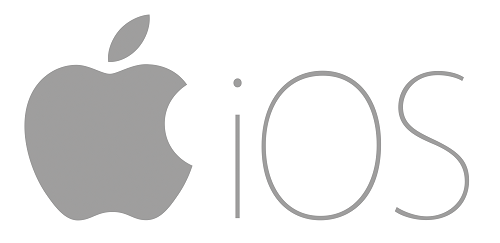
Что делать, если у Вас не получилось обновить прошивку на Вашем iPhone, iPad или iPod? Думаю, данный вопрос уже ставиться после того, как гаджет не захотел обновляться или обновление было прервано на каком-либо этапе. Итак, что нужно для обновления прошивки устройств под управлением iOS?
Если Вы еще не начали обновлять своё устройство, то перед всеми дальнейшими действиями необходима резервная копия Вашего устройства. Вы можете ее создать непосредственно через телефон, если объём данных не более 5 Гб, или если у Вас куплен аккаунт в iCloud на больший размер, чем 5 Гб, так чтобы Ваша копия вся смогла поместиться в облако. И есть еще один способ не расставаться с данными – создать резервную копию устройства непосредственно на компьютере, для этого необходимо установить на свой компьютер iTunes, подключить телефон к компьютеру и выбрать кнопку создать резервную копию устройства и дождаться пока будет выполнена резервная копия. Также обратите внимание, чтобы резервная копия создалась и сохранилась успешно, чтобы на основном диске, куда был установлен iTunes было достаточно места для создания резервной копии.
Итак, переходим к следующему этапу – “Обновление iOS на iPhone, iPad“. Проверяем, отключен ли у нас iCloud – “Заходим в настройки – пункт iCloud – переходим к пункту Find my iPhone и отключаем данную функцию – для этого потребуется пароль от этой учетной записи” Не помните? Тогда нужно обязательно вспомнить. Так как дальнейшие действия могут сделать хуже Вашему смартфону или планшету.
Существует два способа обновления прошивки – через Wi-Fi и через iTunes на компьютере. Для обновления iOS через Wi-Fi достаточно зайти в раздел “Настройки – Обновление ПО – и нажать загрузить и обновить устройство на последнею прошивку”, затем дождаться полного завершения цикла установки (15-20 минут). Вам понадобиться официальная прошивка для Вашего гаджета. Тут уже следует учитывать какое у Вас устройство и какую прошивку непосредственно поддерживает Ваш гаджет, к примеру, если это iPhone 4, то для него самая последняя прошивка iOS 7.1.2, если это iPhone 4S для него последняя прошивка осталась iOS 9.3.5, так что можно ее скачивать и пробовать установить на устройство. В любом случае скачать последние прошивки на гаджеты Вы сможете с помощью нашего сайта.
Итак, прошивка скачена, iCloud отключен, телефон или планшет функционирует, и резервная копия сделана. Переходим к самому обновлению, запускаем iTunes, подключаем устройство, выбираем его из списка и нажимаем SHIFT – обновить iPhone/iPad, если же необходимо восстановить устройство после ошибки нажимаем SHIFT – восстановить iPhone/iPad, далее нам будет предложено выбрать уже раннее скаченную iOS. Далее пойдет процесс обновления, гаджет перезагрузиться, в это время нельзя отключать питание компьютера, а также кабель доставать из компьютера или из айфона или айпэда. После удачной прошивки устройства Вы сможете пользоваться своим устройством и далее.
Рассмотрим некоторые варианты при которых возникают ошибки при обновлении iOS:
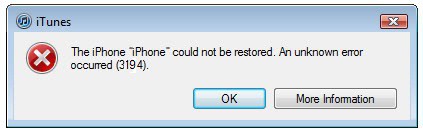
– ошибка 3194 при обновлении – возникла ошибка в самом начале прошивки, что необходимо сделать – или Вы не выбрали последнею версию прошивки, которая поддерживается Вашим гаджетом, или необходимо сделать прошивку на другом компьютере.
– ошибка -1, ошибка 4005, ошибка 4013, ошибка 4014, ошибка 21, ошибка 28, ошибка 29 – – проблема не с софтом, а проблема в аппаратной части устройства, данные ошибки указывают на то, что необходимо выполнить диагностику устройства перед тем как прошить iPhone или iPad.
– ошибка 9 – проблема заключается в аппаратной части, а именно связана с флэш-памятью устройства, для устранения данной ошибки также необходимо обратиться в Сервисный Центр, где помогут устранить Вам данную ошибку.
В случае, если у Вас не получилось разобраться с обновлением прошивки или восстановлением, то Вы можете обратиться к специалистам нашего Сервисного Центра, где они могут Вам подсказать в чем заключается проблема, как быстро она решается и что для этого необходимо. Хороших и успешных Вам прошивок своих гаджетов! 🙂













